En la actualidad vivimos rodeados de notificaciones, tanto en dispositivos móviles como en nuestro ordenador. Sin embargo, en caso de necesitar desactivar las notificaciones de actualización de apps en la tienda de Windows 10. Llegaste al lugar indicado, ya que te mostraremos cómo deshabilitarlas.
Somos muchos los que no le prestamos demasiada importancia a la tienda de Windows 10. Si bien, podemos tener unas cuantas aplicaciones instaladas, pero realmente no nos interesa demasiado si se actualiza la misma o las aplicaciones de esta, mucho menos tener que lidiar con molestas notificaciones.
Por eso mismo vamos a ver cómo deshabilitar las notificaciones de actualizaciones de aplicaciones de la tienda de Windows 10.
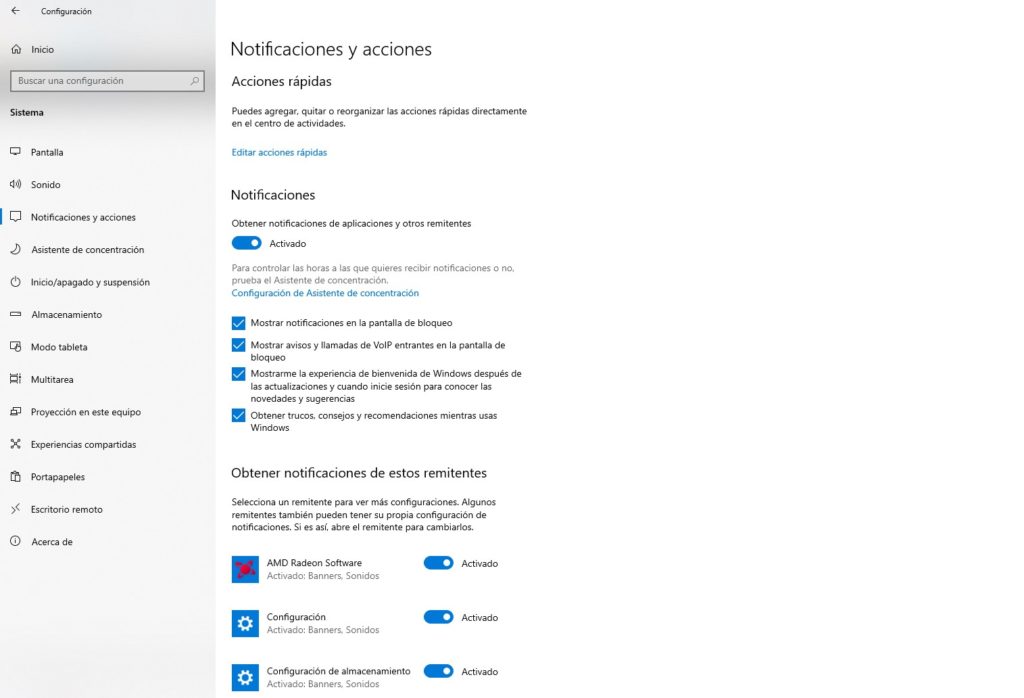
Deshabilitar las notificaciones de la tienda de Windows 10
Este proceso es bastante simple de realizar y para eliminar definitivamente las notificaciones de las actualizaciones de las aplicaciones que encontramos en la Windows Store, deberemos seguir los pasos que te dejaremos un poco más abajo.
- Lo primero que haremos será ingresar al apartado de “Configuración” de Windows 10. Para esto presionamos “Inicio” y luego damos clic en el icono del engranaje que se encuentra del lado izquierdo del menú. También podemos presionar “Windows + i”.
- En esta nueva ventana vamos a tener que ingresar a “Sistema”.
- Se abre una nueva ventana en donde deberemos buscar la opción “Notificaciones y acciones” en la barra lateral izquierda.
- Si bajamos hasta el apartado “Obtener notificaciones de estos remitentes” podremos ver todas las aplicaciones que tenemos en nuestro ordenador que tienen autorización para enviar notificaciones.
- Simplemente vamos a tener que buscar “Microsoft Store” y darle clic al interruptor para que se desactive.
Desactivar las notificaciones, pero mantener las actualizaciones automáticas
Es bastante sencillo desactivar las notificaciones de las aplicaciones en la tienda de Windows 10. Sin embargo, lo más recomendable es que las actualizaciones automáticas se mantengan activas por motivos de seguridad.
Sin las notificaciones, no notarás que se actualizó ninguna aplicación ni la tienda. De esta manera no te supondrá una molestia y podrás mantener tu ordenador actualizado en todo momento para no poner en riesgo la seguridad del mismo.

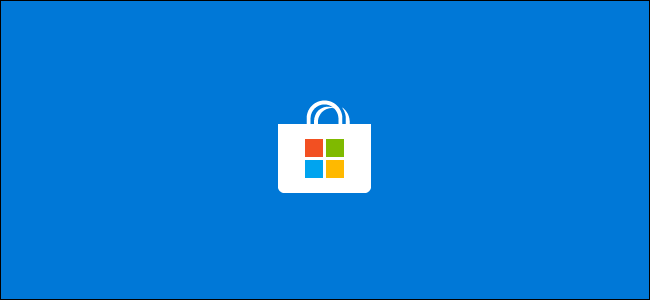
¿Tienes alguna pregunta o problema relacionado con el tema del artículo? Queremos ayudarte.
Deja un comentario con tu problema o pregunta. Leemos y respondemos todos los comentarios, aunque a veces podamos tardar un poco debido al volumen que recibimos. Además, si tu consulta inspira la escritura de un artículo, te notificaremos por email cuando lo publiquemos.
*Moderamos los comentarios para evitar spam.
¡Gracias por enriquecer nuestra comunidad con tu participación!